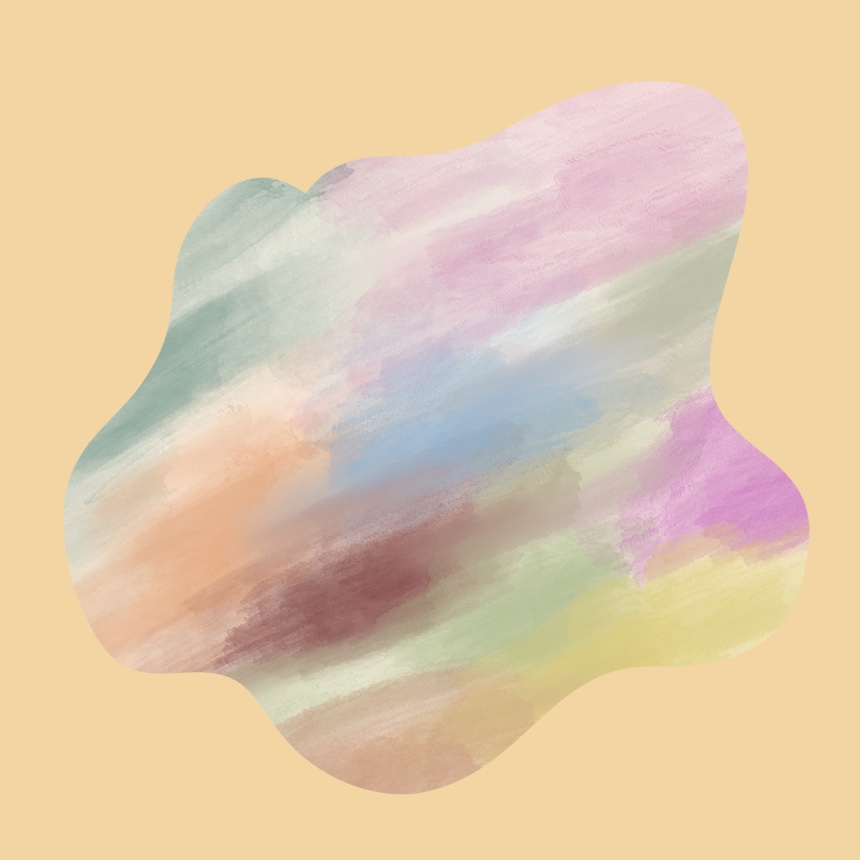프로크리에이트를
처음 시작하다보면
알파 채널 잠금과
클리핑 마스크가
비슷한데 도대체 뭐가 다르지?
라고 생각하실 수도 있어요
간단하게 알려드릴게요
우선 알파 채널 잠금
먼저 확인해 보겠습니다
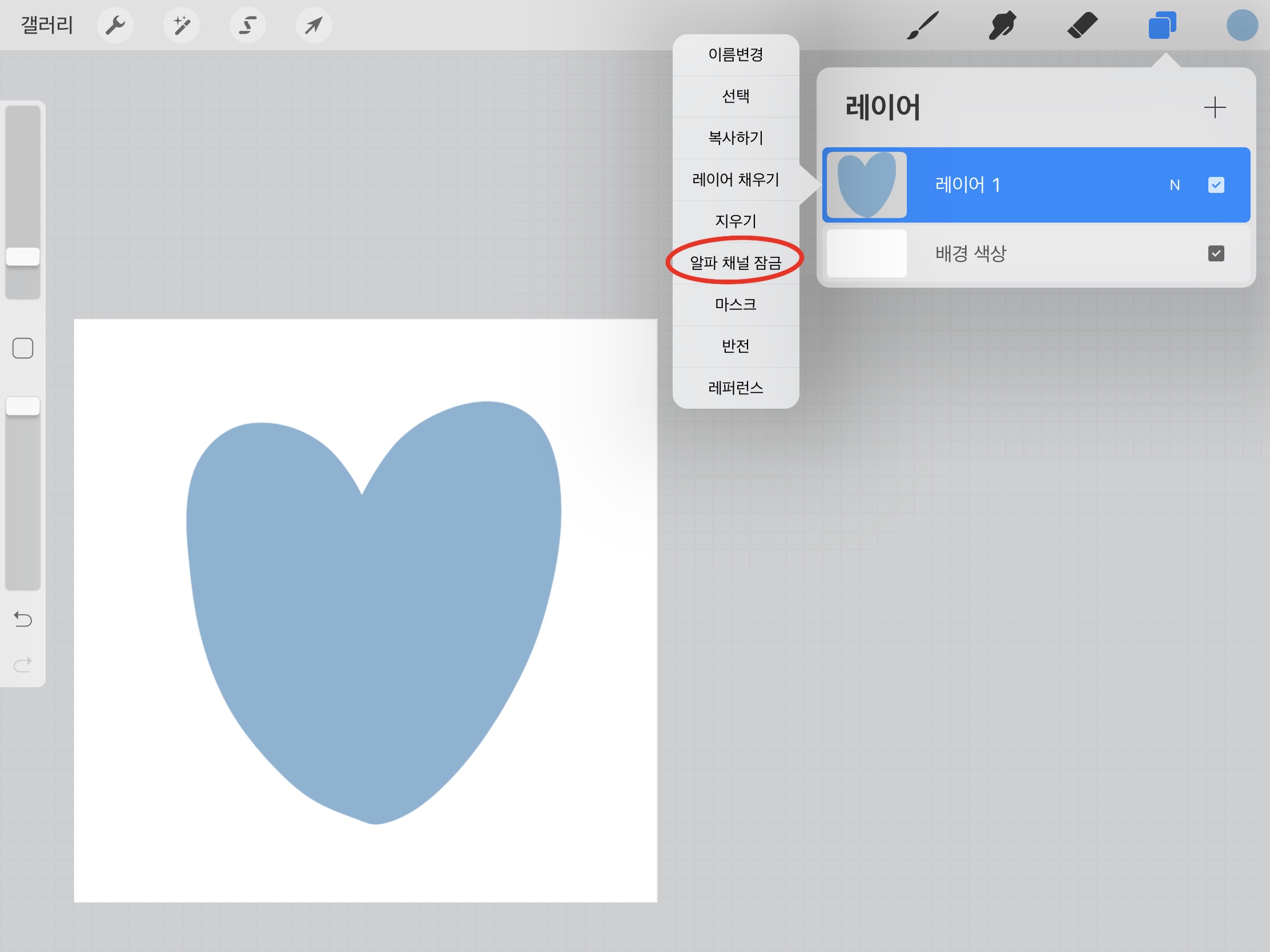
레이어에 알파 채널 잠금을
적용할 밑그림을 그려주시고
알파 채널 잠금을 선택해요

그림 위에 그림을 그리면
위 사진처럼 밑그림(하트) 내에서만 그려지죠?
여기까지는 클리핑 마스크와
동일해요
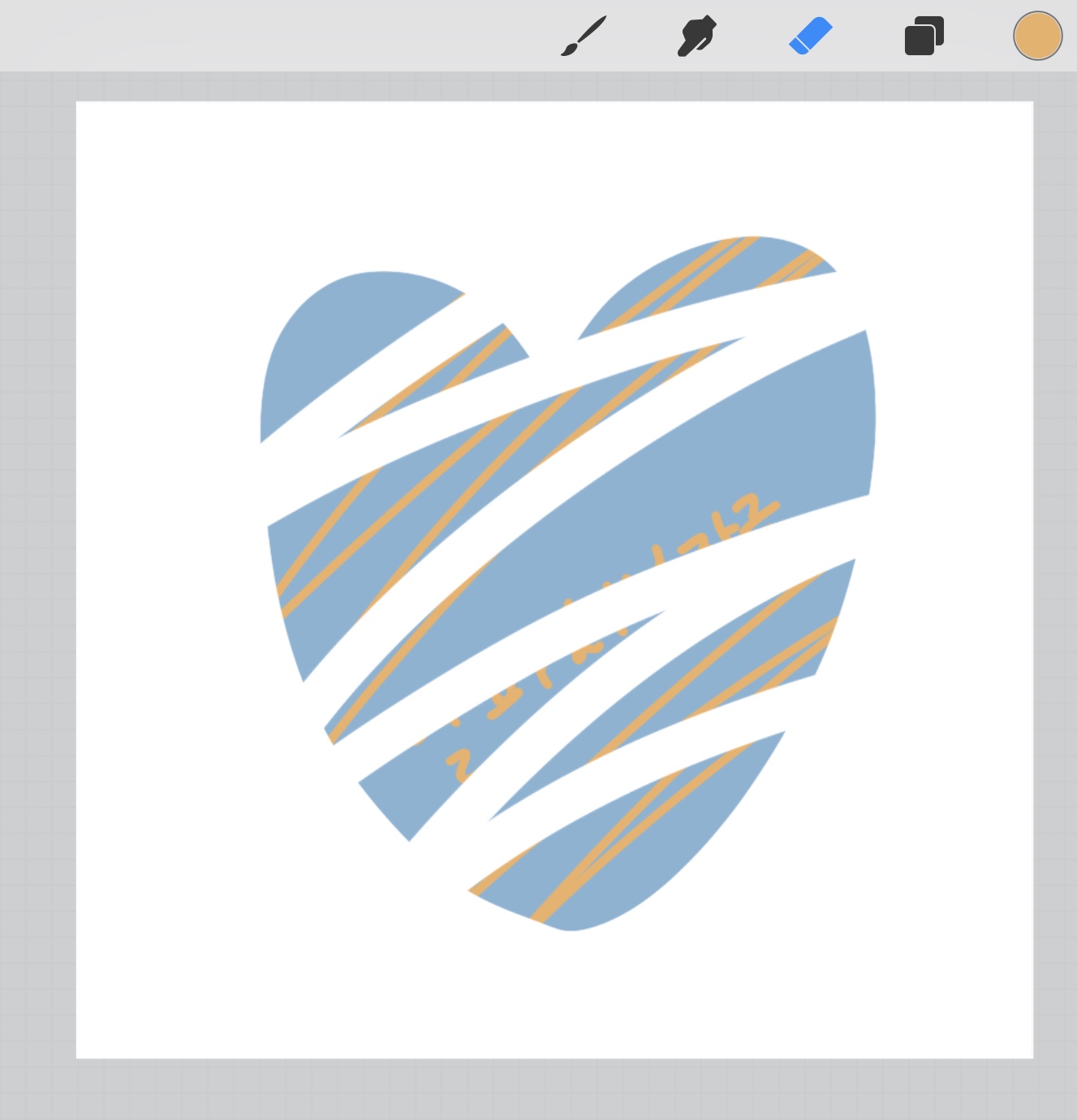
가장 큰 차이점은
지우개 툴을 사용했을때
밑그림(하트)와 같이 지워진답니다.
이렇게 된다면 수정하기 번거롭겠죠?
다음은 클리핑 마스크에요

밑그림(별)을 그려주시고
클리핑 마스크를 적용할
레이어를 하나 더 추가해주세요
(알파 채널 잠금은 레이어 추가 없이
본그림에 적용합니다!)
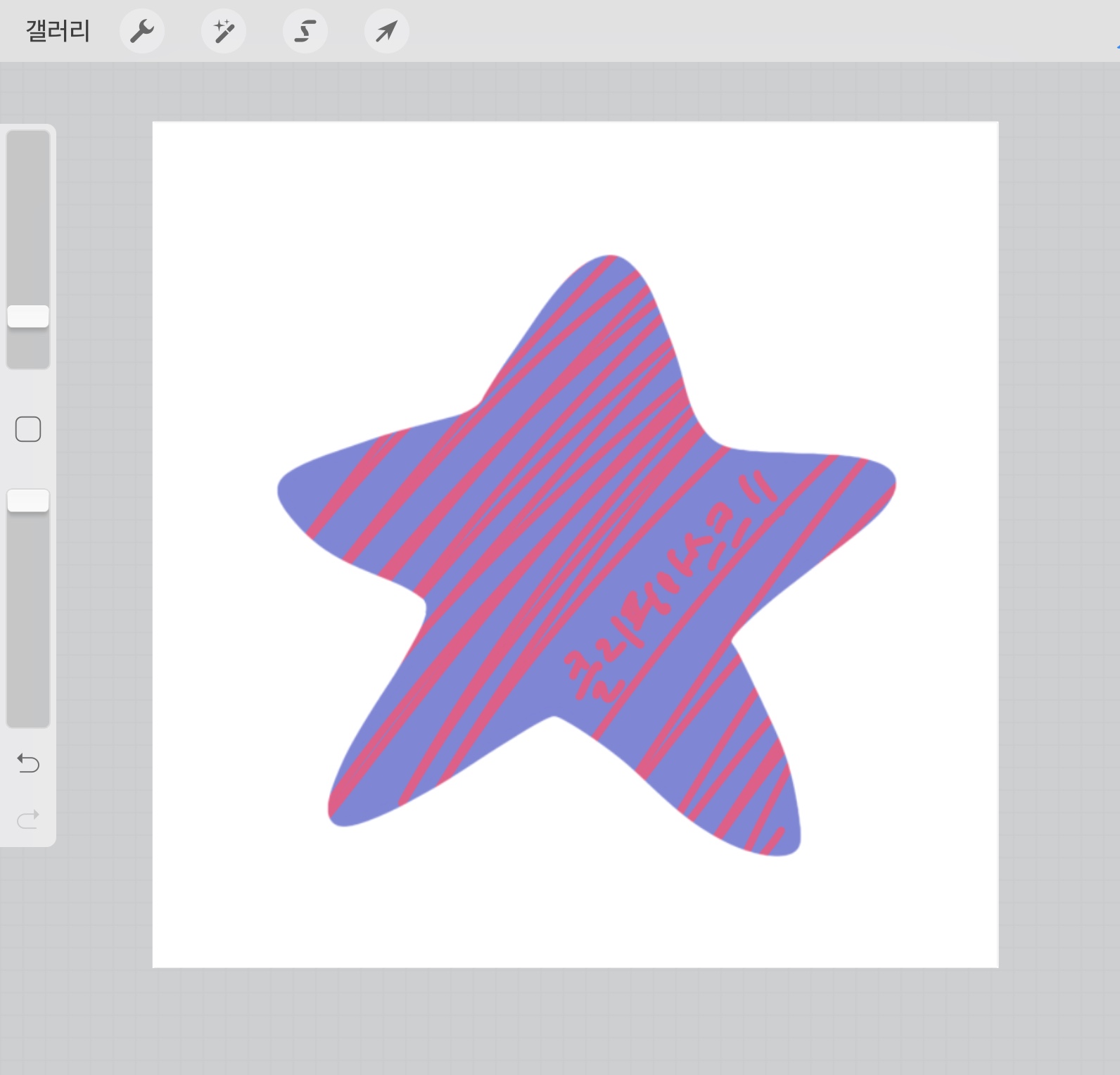
밑그림(별) 위에 그림을 그리면
알파 채널 잠금과 동일하게 그려져요

레이어를 보시면
각각의 레이어에 그려진게 보이시죠?
나중에 익숙해지신다면
윗 그림(클리핑마스크)을 자유롭게 옮겨가며
수정할 수도 있습니다
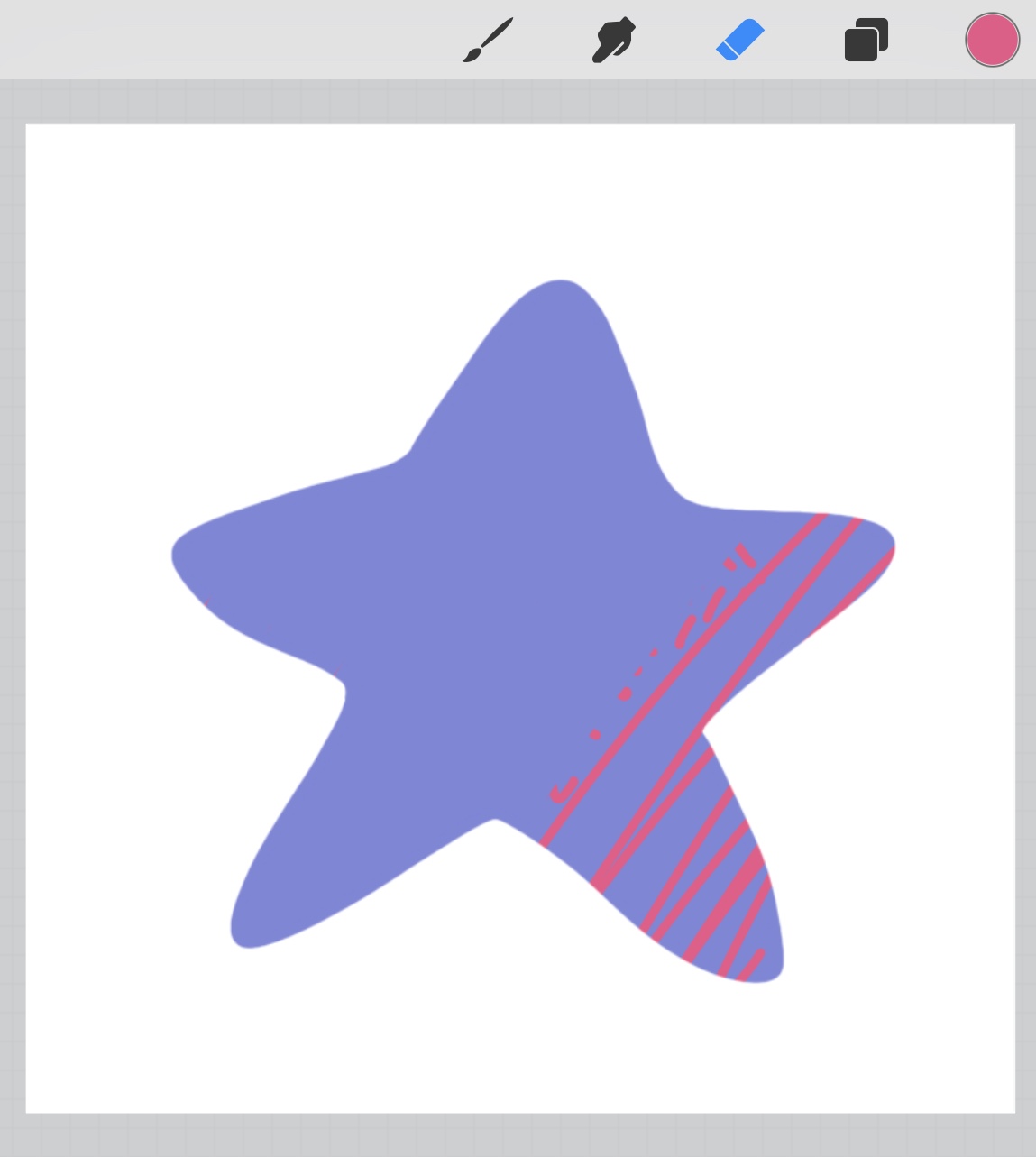
가장 큰 차이점!
지우개 툴을 사용해도
밑그림(별)은 이상이 없습니다!
프로크리에이트를 사용하실때
적절한 툴을 이용하여 사용하신다면
그리는 시간을 단축 시키고
편하게 그리실 수 있을거에요:)